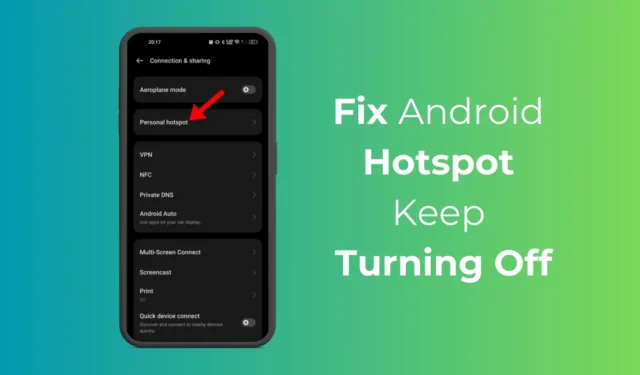
Каждый смартфон оснащен функцией мобильной точки доступа, которая позволяет вам делиться Интернетом с другими устройствами поблизости. Точка доступа работает путем преобразования потока данных 4G или 5G в сигнал Wi-Fi, который могут передавать соседние устройства.
Хотя эта функция полезна для совместного использования подключения телефона к Интернету, иногда она может работать странно. Иногда точка доступа Android может автоматически отключаться, отключая все подключенные к ней устройства.
Мобильная точка доступа постоянно отключается без причины, что может вас расстроить, особенно если вы отчаянно хотите поделиться с кем-то своим Интернетом. Итак, каково решение проблемы точки доступа Android, которая постоянно отключается?
Точка доступа Android продолжает отключаться? 5 лучших способов это исправить
Мобильные точки доступа могут автоматически отключаться по нескольким причинам, включая сбой или ошибку, устаревшую версию Android, фоновые приложения и т. д. Ниже мы поделились некоторыми из лучших способов решения проблемы отключения точек доступа Android.
1. Перезагрузите устройство Android.

Возможно, мобильная точка доступа отключается автоматически из-за ошибки или сбоя на системном уровне. Вы можете устранить такие ошибки и сбои, перезагрузив смартфон Android.
Перезапуск устраняет ошибки и сбои и запускает все фоновые процессы. Следовательно, нажмите и удерживайте кнопку питания на Android и выберите «Перезагрузить».
После перезагрузки снова включите точку доступа и попросите других присоединиться к ней. Проверьте, отключается ли точка доступа автоматически.
2. Отключите автоматическое отключение точки доступа.
Смартфоны Android обычно имеют функцию, которая автоматически отключает персональные точки доступа в режиме ожидания. Если функция включена, ее необходимо отключить. Вот что вам нужно сделать.
1. Запустите приложение «Настройки» на своем смартфоне Android.

2. Когда откроется приложение «Настройки», нажмите «Подключение и общий доступ» .

3. В разделе «Подключение и обмен» нажмите «Личная точка доступа» .

4. Затем выключите переключатель « Автоматически отключать личную точку доступа» .

Вот и все! Вот как вы можете отключить функцию, которая автоматически отключает личную точку доступа на смартфоне Android.
3. Отключите ограничение на использование данных для точки доступа.
Каждый телефон Android позволяет вам контролировать объем данных, которые можно использовать через точку доступа. Итак, если вы ранее установили ограничение на использование данных в своей личной точке доступа, пришло время отключить его. Вот как можно увеличить разрешенный лимит данных.
1. Для начала запустите приложение «Настройки» на своем телефоне Android.

2. Когда откроется приложение «Настройки», нажмите « Подключение и обмен» .

3. Затем нажмите «Персональная точка доступа» .

4. На экране «Персональная точка доступа» нажмите «Управление подключениями» .

5. Затем нажмите «Ограничение использования данных ».

6. Если вы хотите снять ограничение на использование данных, выберите Без ограничений . В противном случае вы можете увеличить лимит по мере необходимости.

Вот и все! Отныне точка доступа Android никогда не отключится из-за ограничения данных.
4. Выключите режим энергосбережения.
Если в вашем телефоне разряжается батарея и режим экономии заряда батареи уже включен, точка доступа Android, скорее всего, автоматически отключится для экономии заряда батареи.
Некоторые телефоны Android автоматически отключают подключения к мобильной точке доступа, когда заряд батареи падает ниже отметки 25%.
Поэтому рекомендуется отключить режим энергосбережения на смартфоне Android, чтобы устранить проблему автоматического отключения точки доступа.
1. Запустите приложение «Настройки» на своем телефоне Android.

2. Когда откроется приложение «Настройки», нажмите «Аккумулятор» .

3. В разделе «Батарея» нажмите «Режим энергосбережения» .

4. На следующем экране отключите переключатель режима энергосбережения.

Вот и все! Вот как можно отключить режим экономии заряда батареи на Android-смартфоне.
5. Сбросьте настройки сети.
Если вы уже воспользовались всеми способами, которыми мы поделились, а ваша мобильная точка доступа по-прежнему автоматически отключается, пришло время сбросить настройки сети.
Сброс настроек сети на Android, скорее всего, исключит проблему. Вот как это сделать.
1. Запустите приложение «Настройки» на своем телефоне Android.

2. Прокрутите вниз и нажмите «Дополнительные настройки» или «Общее управление» .

3. Далее нажмите « Резервное копирование и сброс» .

4. На экране резервного копирования и сброса нажмите «Сбросить телефон» .

5. На следующем экране нажмите «Сбросить настройки сети» .

6. Подтвердите свою личность, подтвердив пароль/отпечаток пальца вашего телефона.
7. В запросе подтверждения снова нажмите «Сбросить настройки сети» .

Вот и все! Это приведет к сбросу сетевых настроек вашего Android-смартфона.
Это несколько простых способов исправить проблему с мобильной точкой доступа Android, которая постоянно отключается. Если вам нужна дополнительная помощь по этой теме, дайте нам знать в комментариях. Кроме того, если это руководство окажется для вас полезным, не забудьте поделиться им с друзьями.




Добавить комментарий